
Pembersih registri gratis Wise Registry Cleaner akan dengan cepat memindai komputer Anda, melaporkan masalah registri, dan membersihkan entri registri dari entri yang tidak valid. Ketika bekerja di sistem operasi Windows, kesalahan terus-menerus muncul di registri yang tidak segera membuat diri mereka terasa.
Secara bertahap, jumlah kesalahan dalam registri menumpuk, dan pada titik tertentu, kerusakan yang tidak terduga dari sistem operasi dapat terjadi. Oleh karena itu, penting untuk menjaga registri sistem operasi dalam kondisi optimal. Entri yang salah, kunci registri kosong, file sampah harus dihapus dari komputer untuk memastikan kelancaran sistem operasi.
Konten:- Pengaturan Wise Registry Cleaner
- Pembersihan dan pengoptimalan registri
- Pemulihan registri dan pemulihan sistem
- Kesimpulan artikel
Untuk bekerja membersihkan komputer, termasuk registri, Anda dapat menggunakan program khusus, seperti CCleaner, atau lebih banyak program optimisasi komputer universal, seperti AusLogics BoostSpeed, Ashampoo WinOptimizer, AVG PC TuneUp. Dengan bantuan program-program seperti itu, registri dari sistem operasi dibersihkan, dan itu dibawa ke dalam kondisi optimal..
Program Wise Registry Cleaner dirancang untuk membersihkan registri dari kesalahan dan mengoptimalkannya. Saat memindai komputer Anda, program itu sendiri akan menentukan masalah mana yang paling berbahaya dan akan memberi Anda laporan tentang masalah registri.
Wise Registry Cleaner dapat bekerja sesuai dengan jadwal tertentu, yang dapat Anda atur dalam pengaturan program. Program akan secara otomatis memeriksa registri sesuai dengan jadwal yang ditetapkan oleh pengguna.
Saat menghapus entri yang salah, program membuat salinan entri registri yang dihapus, untuk memulihkan registri, jika ada kemungkinan kegagalan fungsi yang mungkin terjadi setelah membersihkan sistem. Selain itu, dalam program Wise Registry Cleaner, Anda dapat secara manual membuat salinan lengkap registri untuk memulihkannya, serta membuat titik pemulihan sistem.
Anda dapat membuat salinan registri menggunakan program khusus, dan Anda juga dapat membuat salinan registri menggunakan sistem operasi.
Solusi optimal, jika ada masalah serius, adalah menggunakan pengarsipan dan pencadangan menggunakan program seperti Acronis True Image, atau menggunakan sistem operasi Windows bawaan untuk pengarsipan dan pencadangan.
Program Wise Registry Cleaner Free gratis dapat diunduh dari situs resmi. Anda dapat memilih untuk mengunduh versi program atau versi portabel (portabel). Pada halaman unduh, Anda harus memilih opsi yang Anda perlukan untuk mengunduh program ke komputer Anda.
Unduhan Wise Registry CleanerSetelah mengunduh program ke komputer Anda, Anda harus melanjutkan untuk menginstalnya. Setelah instalasi selesai, Anda dapat memulai program Wise Registry Cleaner..
Untuk mulai menggunakan versi portabel dari Wise Registry Cleaner Portable, Anda harus terlebih dahulu meng-unzip arsip dengan program tersebut. Setelah membongkar program siap bekerja, itu dapat diluncurkan dari folder.
Selain itu, folder dengan versi portabel dari program dapat dipindahkan ke lokasi yang diinginkan di komputer Anda, dan program itu sendiri dapat diluncurkan dari pintasan yang dibuat.
Versi portabel Wise Registry Cleaner Portable berjalan dalam bahasa Inggris. Oleh karena itu, Russify perlu.
Untuk melakukan ini, klik tombol menu "Pengaturan". Di tab "Umum", di item pengaturan "Default Languare", pilih bahasa Rusia, lalu klik tombol "OK".
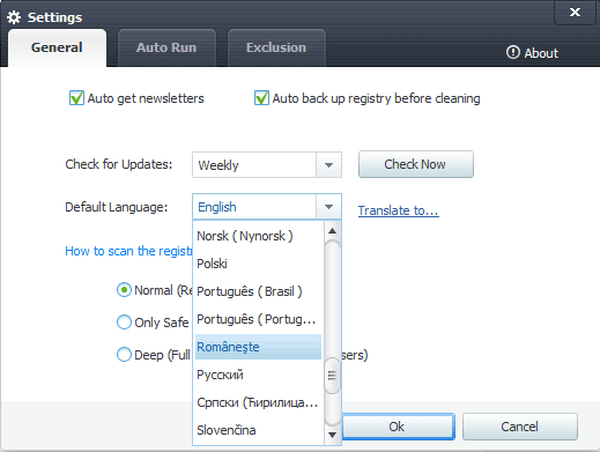
Setelah itu, jendela program akan beralih ke bahasa Rusia.
Pengaturan Wise Registry Cleaner
Jendela program terbuka secara default di tab "Pembersihan Registry". Program Wise Registry Cleaner memperingatkan pengguna: "Registri perlu dibersihkan. Lakukan pembersihan sekarang!". Di bawah, di sebelah kiri, area tempat pencarian entri kosong atau kunci registri yang tidak valid akan dicantumkan. Di sebelah kanan adalah tombol Pindai, dan di bawahnya adalah area Tugas.
Secara default, penjadwal dimatikan. Anda dapat mengonfigurasi jenis peluncuran, hari, dan waktu kerjanya. Setelah mengaktifkan penjadwal, program akan memindai dan menghapus registri secara mandiri pada waktu yang dijadwalkan.
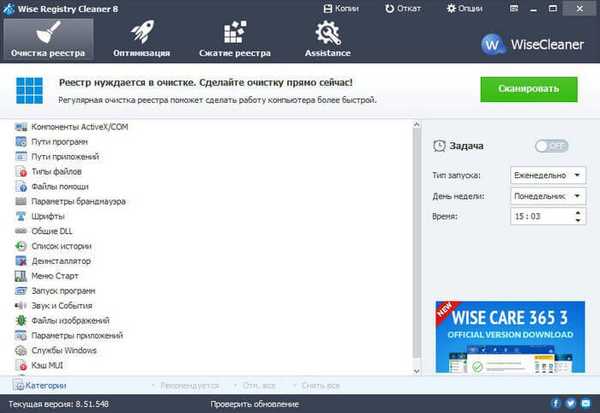
Anda dapat memilih area untuk pemindaian dan optimisasi dengan mengklik tautan "Kategori" di sudut kiri bawah jendela program.

Sebelum Anda mulai memindai dan membersihkan registri dengan Wise Registry Cleaner, Anda harus masuk ke menu "Opsi" untuk mengubah atau memeriksa pengaturan program..
Di tab pengaturan "Umum", Anda dapat memilih jenis pemindaian registri. Secara default, pemindaian "Normal" dipilih. Anda dapat memilih opsi lain: Aman atau Dalam. Setelah memilih mode pemindaian, klik tombol "OK".
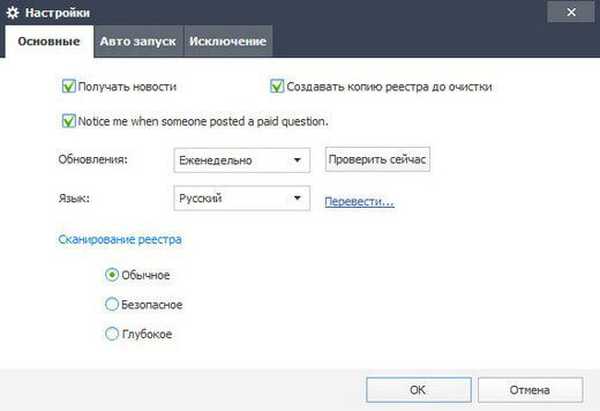
Pada tab "Auto start" Anda dapat mengaktifkan item "Buat pintasan" Pembersihan satu-klik "pada desktop". Dalam hal ini, Anda dapat menjalankan program untuk membersihkan registri dari pintasan ini dengan satu klik pintasan. Saya lebih suka mengendalikan proses semacam itu sendiri dan tidak mengandalkan pembersihan satu klik..
Di tab "Pengecualian", Anda bisa menambahkan kunci registri yang tidak akan dioptimalkan oleh Wise Registry Cleaner.
Tab optimisasi mencantumkan item yang dapat dioptimalkan. Program menunjukkan jumlah elemen yang akan dioptimalkan. Untuk memulai optimasi, Anda harus mengklik tombol "Optimasi".
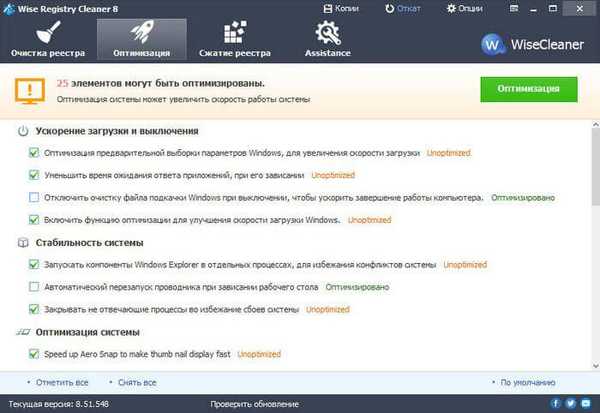
Program ini memiliki tab "Registry Compression". Untuk memulai proses defragmentasi, Anda harus mengklik tombol "Analisis". Baca peringatan di tab ini sebelum memulai proses defragmentasi registri. Setelah analisis selesai, registri akan didefragmentasi.
Di Wise Registry Cleaner, Anda bisa mengompres registri agar lebih kompak. Untuk melakukan ini, Anda harus mengklik tombol "Kompresi".

Sebelum Anda memulai program pembersihan registri, Anda dapat membuat cadangan registri secara manual.
Untuk melakukan ini, buka menu "Salinan". Di jendela "Salinan", Anda dapat "Membuat titik pemulihan" dari sistem operasi untuk memulihkan sistem operasi jika terjadi kegagalan. Setelah beberapa saat, Anda akan menerima pesan program yang menyatakan bahwa titik pemulihan telah berhasil dibuat.
Anda dapat membuat salinan lengkap registri untuk memulihkannya jika terjadi masalah.
Pembersihan dan pengoptimalan registri
Untuk mulai membersihkan registri di tab "Membersihkan registri", Anda harus mengklik tombol "Pindai".
Setelah pemindaian registri selesai, program melaporkan bahwa ia telah mendeteksi beberapa ratus kesalahan, termasuk tidak aman untuk pengoptimalan.
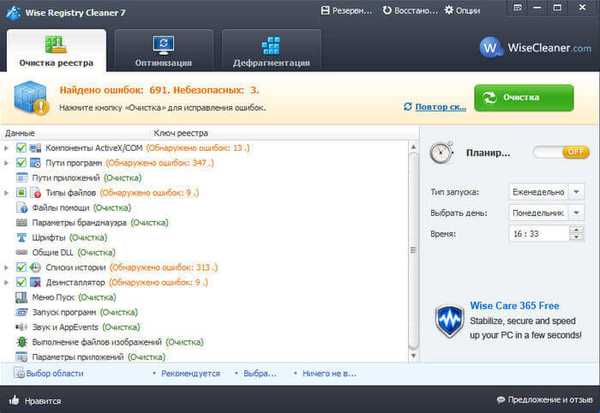
Anda dapat melihat apa kesalahan ini dan menghapus centang pada kotak di sebelah item tidak aman tersebut jika tidak secara otomatis dihapus. Wise Registry Cleaner menunjukkan kunci registri yang harus diperbaiki.
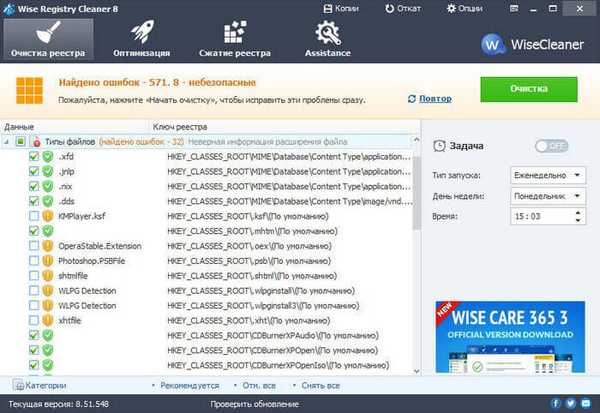
Selanjutnya, klik tombol "Pembersihan" untuk menghapus entri yang tidak valid dari registri. Sebelum menghapus entri yang salah, program secara otomatis membuat salinan cadangan dari kunci registri yang dihapus. Dalam versi portabel dari program, salinan cadangan dari perubahan yang dibuat berada di folder "cadangan", yang terletak di folder program.
Anda dapat mengoptimalkan registri dan sistem operasi melalui tab "Optimasi". Setelah mengklik tombol "Optimasi", sistem akan dioptimalkan.
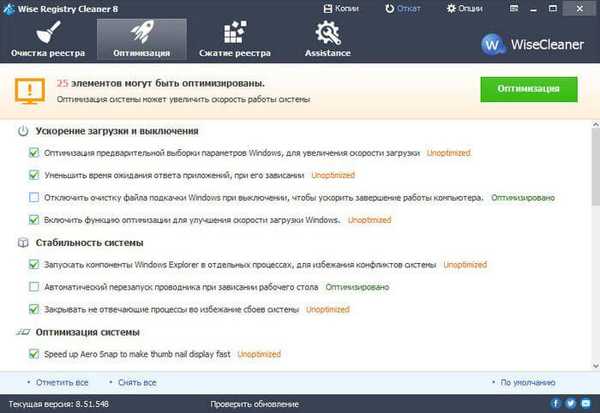
Jika perlu, Anda dapat menjalankan defragmentasi di komputer Anda.
Pemulihan registri dan pemulihan sistem
Untuk memulihkan sistem atau memulihkan registri, Anda harus masuk ke menu Rollback. Di sana Anda harus memilih apa yang akan Anda pulihkan: sistem atau registri. Selanjutnya, Anda perlu menyorot titik pemulihan yang dibuat, dan kemudian klik tombol "Kembalikan".
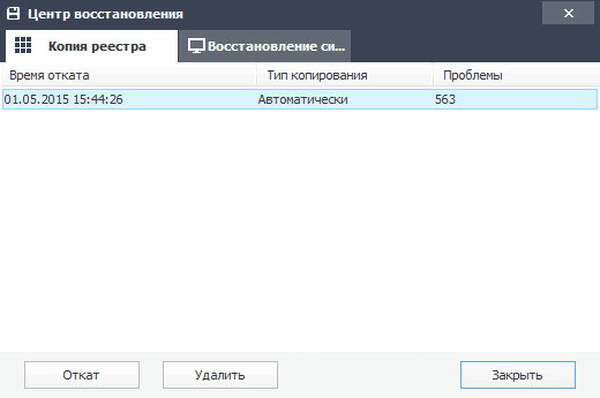
Kesimpulan artikel
Freeware registry cleaner Wise Registry Cleaner memindai registri, membersihkan registri, mengoptimalkan sistem, mengompres dan mendefrag registri di komputer Anda. Program ini dapat secara otomatis memindai dan mengoptimalkan registri, serta membuat salinan cadangan dari registri dan sistem.
Publikasi terkait:- Wise Disk Cleaner untuk membersihkan hard drive Anda
- Revo Uninstaller - hapus program dari komputer
- Registry Life untuk membersihkan dan mengoptimalkan registri
- Reg Organizer - program untuk membersihkan dan memelihara registri
- Auslogics Registry Cleaner untuk membersihkan registri Windows











